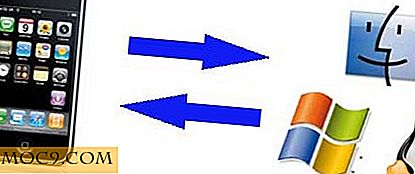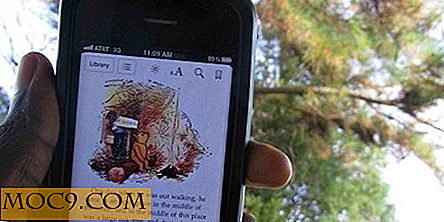6 Nyttige apper du burde ha i menylinjen din [Mac]
Menylinjen i Mac er der du raskt kan få tilgang til ulike funksjoner på maskinen din. Fra å koble til ulike WiFi-nettverk for å sjekke hvor mye strøm som er igjen på batteriet, kan du gjøre det helt fra menylinjen på din Mac. Den gode tingen om den er at den kan nås uansett hvilken applikasjon du bruker. Det distraherer ikke ditt nåværende arbeid, og lar deg få oppgaven din gjort.
Ulike applikasjoner har blitt til for å være utformet for å sitte i menylinjen og la deg utføre ulike oppgaver. Bare ett klikk på disse apps ikoner, og du vil kunne få det gjort.
Her er seks menylinjeprogrammer for Mac-en din, som hjelper deg med å bruke det dyrebare området på skjermen:
1. Lasting

Med innlasting kan du se hvilke apper som får tilgang til nettverksforbindelsen din. Den sitter rett i menylinjen og viser alle appene som er for øyeblikket eller nylig har brukt nettverksforbindelsen. Du kan deretter finne ut hvilke apper som bruker båndbredden din og avinstaller dem tilsvarende.
Det er et flott verktøy for å sjekke ut appene som du ikke er klar over som bruker tilkoblingen din. Du kan få appen gratis fra sitt offisielle nettsted.
2. Klippmeny

Hvor mange elementer lagrer standardutklippstavlen på Mac-en din for deg? Bare en. Med Clip Menu som grensen strekker seg til åtte. Den holder de siste åtte elementene i den, og du kan da lime dem inn når det er nødvendig. Det ville ikke gå galt hvis jeg kalte det en forbedret versjon av utklippstavlen som vi alle kanskje vil se i den neste versjonen av OS X.
Du kan hente appen gratis fra sitt offisielle nettsted.
3. Ejector

Er du lei av å høyreklikke på den enkelte diskstasjonen og velge å kaste ut for å kaste ut dem fra din Mac? Ejector tar sikte på å gjøre det litt lettere for deg. Når du vil kaste ut en stasjon på Mac-en din, klikker du bare på Ejector-ikonet i menylinjen, og velg stasjonen du ønsker å skille ut, og den blir trygt utskrevet fra din Mac. Du kan også velge å kaste ut alle stasjonene fra maskinen din, den er ideell når det er flere stasjoner koblet til maskinen din, og du vil ikke skille hver enkelt av dem individuelt.
Den er tilgjengelig gratis på MacUpdates nettside.
4. Tomthet

Tomighty hjelper deg med å sette en timer rett fra menylinjen, slik at du kan holde oversikt over hvor lenge pausen din var eller hvor lenge du har jobbet på maskinen din. Bare klikk på appikonet i menylinjen, velg pause type, og timeren starter. Det vil fortsette å tikkes inntil den angitte tiden er over.
Du kan få appen gratis fra sitt offisielle nettsted.
5. Droplr

Droplr er en av de raskeste måtene å dele en fil med venner eller familie på. Bare installer appen på din Mac, dra og slipp en fil på Droplr-ikonet i menylinjen, og du vil øyeblikkelig få en link som du kan dele med vennene dine. Den linken er der den delte filen er plassert. Den lar deg også dele nettadresser fra nettleseren din.
Du kan hente det gratis fra Mac App Store.
6. Bartender

Unnskyld, men dette er ikke bartenderen du ser i barer. Bartender for Mac lar deg organisere menylinjeikonene slik at de ikke overlapper og er i god form. Det lar deg omorganisere menylinjeikonene, plasser dem, men du vil, skjul ikonene du ikke vil se i menylinjen, og så videre. Mens det endrer menylinjen på maskinen din, vil disse appene fortsatt fungere slik de skal. Appen forstyrrer ikke deres arbeid på noen måte.
Du kan prøve Bartender gratis i fire uker etter som du kan flytte opp til den betalte versjonen.
Konklusjon
Alle skal få mest mulig ut av menylinjen på Mac-maskinen, og de ovennevnte appene hjelper dem med å oppnå det. Gi oss beskjed om hvilke andre programmer du bruker menylinjen med!